
Cómo solucionar el parpadeo de la pantalla de mi ordenador Windows
Cómo solucionar el parpadeo de la pantalla de mi ordenador Windows. Si tienes alguna inquietud recuerda contactarnos a través de nuestras redes sociales, o regístrate y déjanos un comentario en esta página para poder ayudarte. También puedes participar en el WhatsApp Ecuador.
¿La pantalla de ordenador con Windows no para de parpadear y no sabes qué hacer? Este problema es más que una simple molestia y puede tener diversas causas. En este artículo, te explicamos cómo identificar el origen del fallo y a corregirlo para que tu PC recupere la normalidad.
Enciendes el ordenador, te dispones a trabajar o ver una serie y, de repente, la pantalla comienza a parpadear. Aunque el PC siga funcionando, el constante parpadeo impedirá que veas con claridad. Este error hace que resulte casi imposible completar la tarea y convierte cualquier actividad en una experiencia frustrante.
Se trata de un problema relativamente común en ordenadores Windows y suele deberse a errores del sistema. Si has probado con una actualización en Windows Update y no se soluciona, prueba con estas otros métodos que explicamos a detalle a continuación.
Revisa los controladores gráficos
En ocasiones, el fallo del parpadeo de la pantalla en Windows está relacionado con los controladores gráficos. Estos son los encargados de que la tarjeta gráfica que comunique con el sistema operativo y, a su vez, con el resto del ordenador. Son esenciales para que las imágenes aparezcan en la pantalla. Si esta parpadea, puedes probar refrescando el funcionamiento de los controladores de gráficos.
Para refrescar los drivers gráficos, basta con usar un atajo de teclado que consiste en pulsar las teclas Windows + Ctrl + Mayús + B a la vez. Esto reactiva la tarjeta gráfica sin necesidad de reiniciar todo el sistema, según informan en Microsoft Support. Al usar esta combinación de teclas, escucharás un pitido y la pantalla parpadeará brevemente, durante unos segundos. Después, es recomendable reiniciar antes de volver a usar el PC.
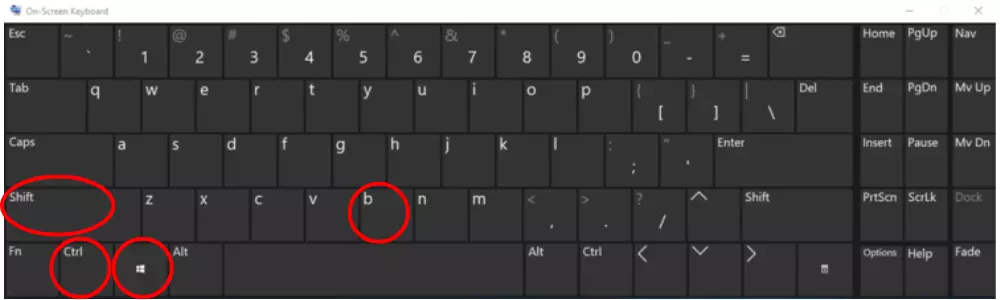
Otros drivers problemáticos
En el caso de que hayas reiniciado los controladores gráficos de Windows y aún sigas teniendo problemas, otros drivers podrían ser el problema. En ese caso, dirígete al Administrador de Dispositivos desde el Panel de Control del ordenador. Desde ahí, haz clic a los Adaptadores de Pantalla y, en el menú desplegable, haz clic derecho en los divers que aparezcan. En cada uno, deberás pulsar en Propiedades, acceder al apartado de Controlador y darle al botón de Revertir el controlador Anterior. Una vez hecho, reinicia el PC.
Si esto no funciona, puede que lo que necesiten sea una actualización. En ese caso, sigue el proceso mencionado, pero pulsa en Actualizar Controlador en lugar de Revertir el Controlador Anterior.
Desinstala o actualiza programas
Si recientemente instalaste un archivo y, justo entonces, fue cuando comenzó el parpadeo, puede que sea el problema. En el caso de que sea un programa concreto el que esté dando problemas de compatibilidad o sincronización en tu ordenador Windows, lo recomendable es eliminarlo. Tal vez encuentres otra aplicación similar que no dé ese fallo.
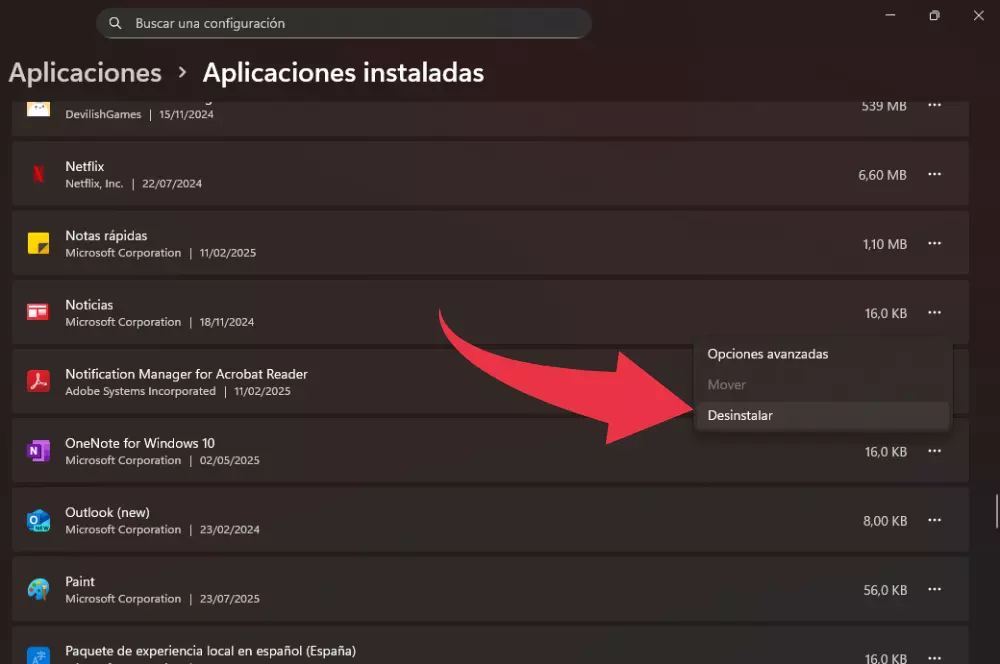
A veces, el error no viene de un nuevo programa, sino de uno que ya tenías instalado desde hace tiempo. En ese supuesto, posiblemente se deba a que tienes una versión desfasada que deberías actualizar. Asegúrate de tener siempre la última versión de las apps instaladas. Esto no solo es importante para deshacerte del parpadeo de la pantalla, sino que también es crucial para estar al día con todas las nuevas funciones, las mejoras de rendimiento y los parches de seguridad ante posibles vulnerabilidades.
Problemas de hardware o físicos
Cuando conectas el ordenador Windows a un monitor externo o una Smart TV, los cables que utilizas y otros componentes deben estar en buen estado. Si el HDMI, DisplayPort o cualquier otro tipo de conexión que uses está roto, puede que sea el causante de que la pantalla parpadee.
Antes de llevarlo a una tienda de reparaciones, asegúrate de que todos los cables estén bien conectados y que ninguno esté dañado. Puedes probar con otros cables o usarlos en otros dispositivos para comprobar si el fallo es del ordenador o del HDMI o DisplayPort que emplees. Si nada de lo mencionado anteriormente funciona y tampoco es un error del cableado, no quedará más remedio que contactar con un experto para arreglarlo.


